
こんにちは、こうせつです。コロナ禍で小中高は休校ですが、大学はオンライン開講というところが多くなっています。ここ数年、指定PCとしてSurface Proを採用する大学が増えているような話も聞いたことがあります。持ち運びしやすいサイズ感はもちろんですが、電子教科書との相性の良さやアプリを使用してのノートテイクなど、勉強の質を向上することにも効果的ということなのでしょうね。
さて、微妙にSurfaceの話を振ったところで今回はCHUWI製のデタッチャブル2 in 1筐体のWindows10マシン「CHUWI UBook」の実機レビューをお届けします。レビュー機は中国の通販サイト「Banggood」にサンプル提供していただきました。この場を借りてお礼申し上げます。
なお、ライターのひつじさんが以前に実機レビューされた「CHUWI UBook Pro」の小型版が「UBook」です。UBook Proについては、こちらの記事をご覧ください。
CHUWI UBook Pro レビュー - スタイラスとキックスタンドの付いた3:2比率の液晶。楽しいに決まっているじゃないか!(実機レビュー)
目次
1.スペック
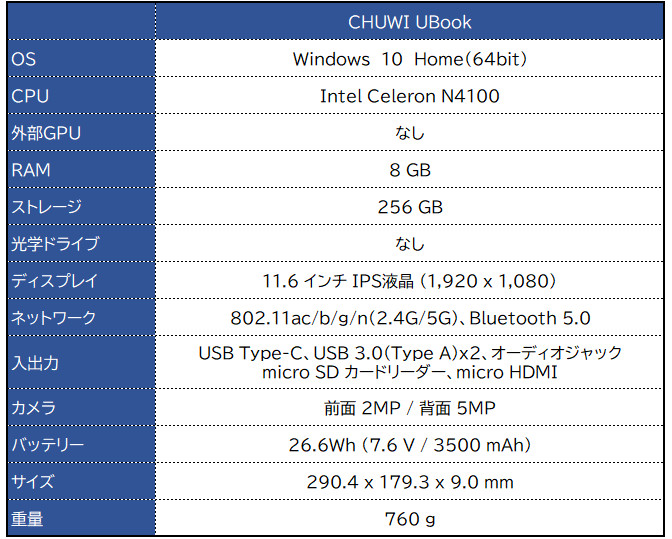
まずはスペックの確認です。CPUはGemini Lake世代のCeleron N4100を搭載。4コア4スレッドで、クロックは1.1GHzから最大2.4GHzで動作します。2017年の発表以来、エントリーモデルや中華PCでの採用が多く、ウインタブで4月に実機レビューを掲載したHP Stream 11-ak0000に搭載の Celeron N4000 の上位モデルです(N4000は2コア、N4100は4コアという違いが大きいです)。
ディスプレイは11.6インチのIPS液晶でFHD(1,920 × 1,080)解像度、16:9の比率(アスペクト比)です。UBook Proは3:5でSurface Proと同じ画面比率でしたが、UBookは一般的な画面比率になっていますね。一般的には3:2よりも16:9の機種のほうが圧倒的に多く存在していることを考えれば、一定のコストカットに貢献していると言って良いでしょう。また、筆圧検知がUBook Pro の2,048段階に比べて半分の1,024段階に抑えられているところや対応のスタイラスペンが別売なところもコストが抑えられている要因と類推できます。
バッテリーは3500 mAhで、UBook Proと同等です。
2.筐体
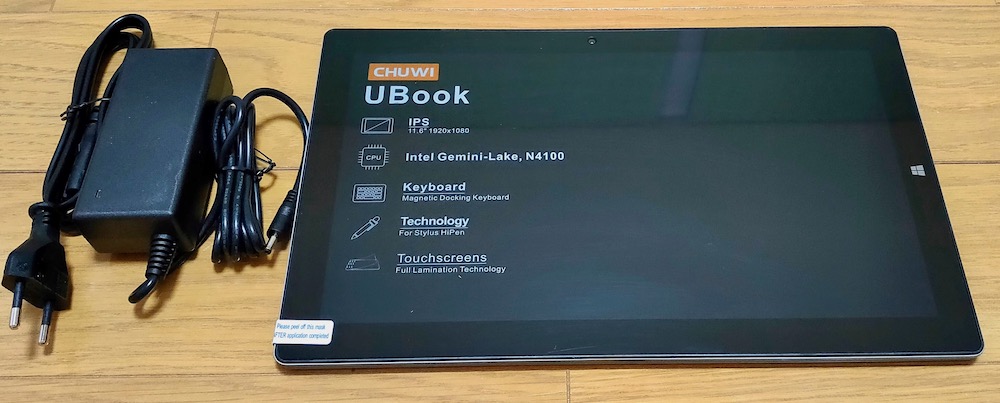
本体のほか、ACアダプタ、電源ケーブル、キーボード、取扱説明書などが同梱されていました。本体前面上部には2MPのカメラを搭載しているため、Web会議での利用も可能です。向かって右側にあるWindowsマークをタップするとスタートメニューが表示されます。ACアダプタは専用端子のもので電源ケーブルは海外用コンセントのものが付属していました。そのままでは日本のコンセントで使えないため、他のメガネ型の電源ケーブルや100均などで販売している変換アダプタを用意しましょう。私は他のノートPCで使用している電源ケーブルを使用しました(ウインタブ注:通常購入の場合、Banggoodでは日本のコンセントで使える変換アダプターを同梱してくれます)。

背面はアルミ製で、上部中央にはカメラが搭載されています。このカメラの解像度は5MPとタブレットPCとしては標準的です。背面カメラは会議で使用したホワイトボードの撮影をしてノートアプリに貼り付けたり、資料を撮影してPDFにすることなどに使用できますね。

本体上部に電源ボタン、音量調節ボタン、microSDカードリーダーがあります。左側面には3.5mmイヤホンジャック、USB3.0。キックスタンド用の溝の部分にスピーカーが設置されています。

右側面です。DC端子、microHDMI、USB3.0、USB Type-Cです。USB Type-Cの速度は不明で、Powerデリバリーには対応していませんでした。左側面と同様に、キックスタンド用の溝の部分にスピーカーがあります。

底面にはキーボードの接続端子があります。

キックスタンドは「UBook」という製品名の通りU字型になっていて、角度は0度(キックスタンド収納時)~最大150度まで好きな角度で固定することができます。

キーボードはSurfaceと同様に「閉じれば本体液晶のカバーにもなる」タイプです。UBookは購入時に「本体のみ」と「キーボードセット」が選べますが、レビュー機はキーボードセットです(ただし別梱包でした)。本体とは底面の接続端子とマグネットでくっつけると使えます。無線接続ではないので、接続するとすぐに使えるのが良いですね。
Surface Go との大きさ比較
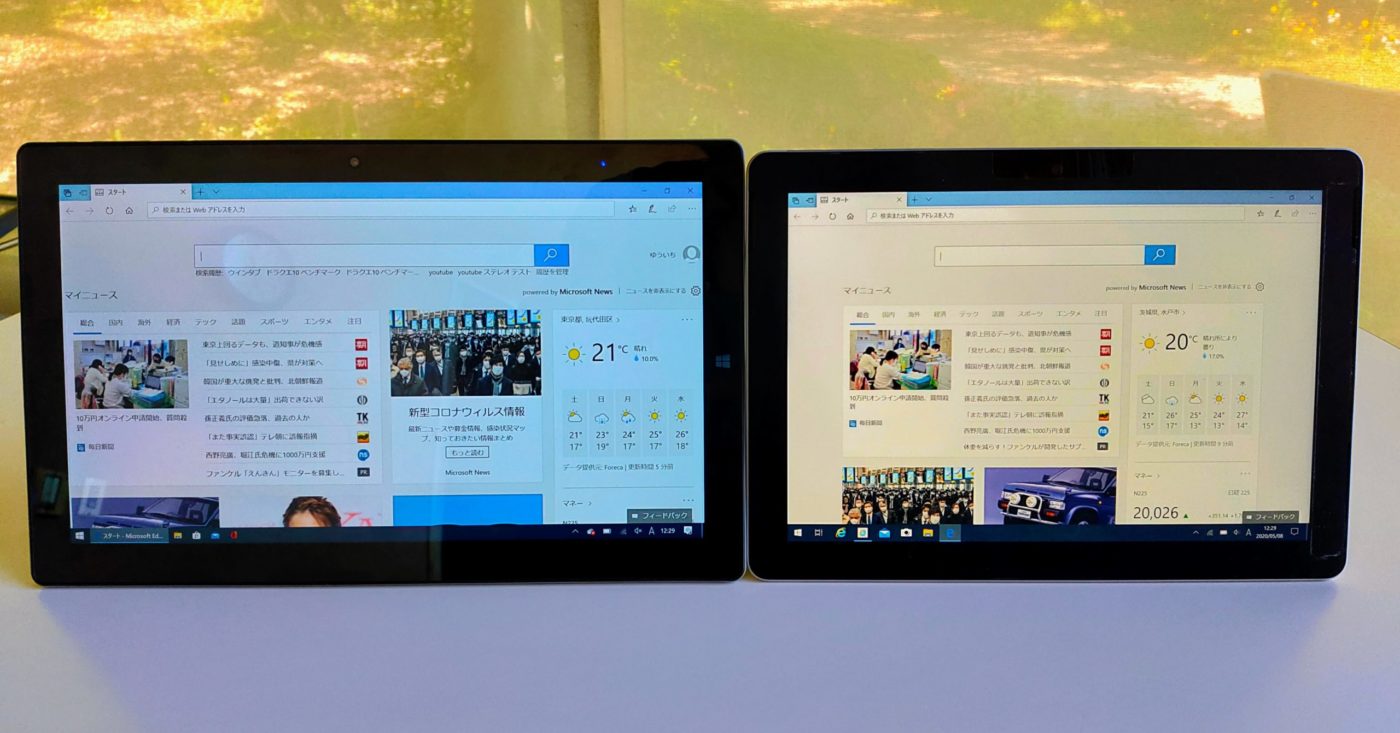

たまたま友人が Surface Go を持っていたので並べて撮影させてもらいました。10インチ・画面比率3:2の Surface Go にくらべると、CHUWI UBookは11.6インチ・16:9なので一回り大きいという印象です。背面から見ても(Surface Goの背面が汚れているのは使い込んでいる証拠?)大きさを感じます。画面の色味については後述します。
3.使用感
CHUWI UBook を実際に使用してみた感想をお伝えします。
システム
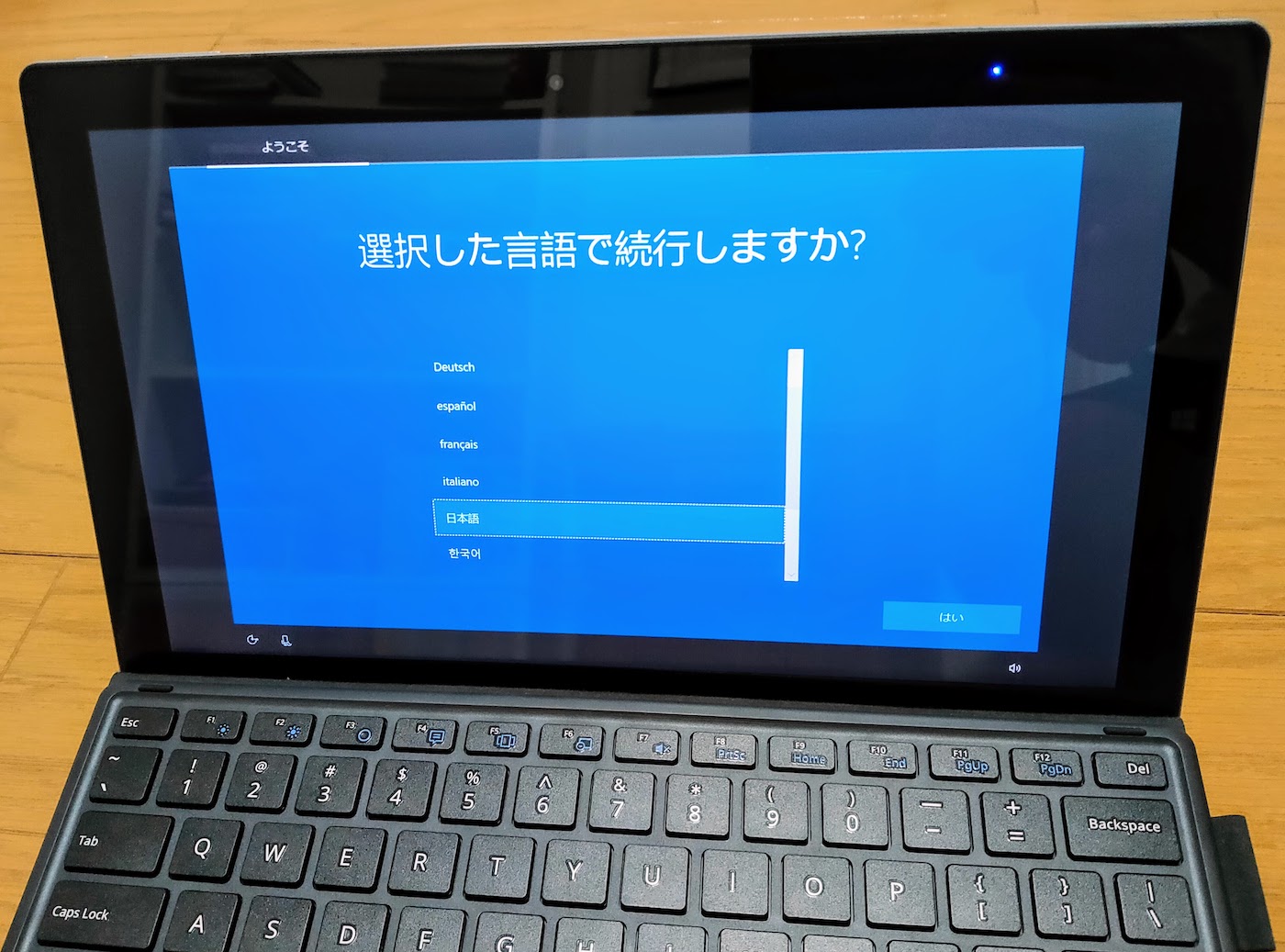
Windows 10 Home 64Bit がインストールされています。セットアップ開始時は中国語?が表示されていましたが言語選択で「日本語」を選んだところ、その後のセットアップやセットアップ完了後の表示はすべて日本語になりました。
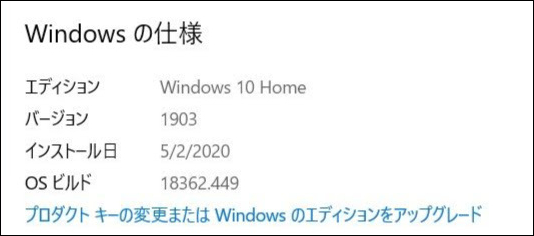
セットアップが完了した時点で Windows10 のバージョンは1903 (このあたりは購入する時期によって変わるかもしれません)。インストール直後(といっても普段利用しているMicrosoft アカウントを設定済み)のデスクトップ画面やすべてのアプリを見ても、特別なアプリがインストールされているようには見えませんので、かなり素の状態の Windows10 がインストールされていることがわかります。
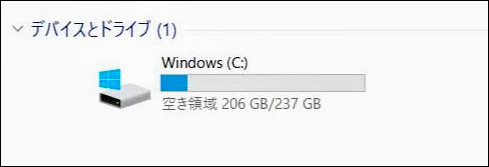
2020年5月上旬時点での Windows10 の最新バージョンは1909 だったので、それのインストール(アップデート)と Windows Update、Microsoft Storeで「ダウンロードと更新」を行った結果、SSDの空き容量は206GBになりました。
ここからGoogle ChromeやOffice 365などをインストールして、空き容量は169GBにまで減少しました。それでもまだSSDの3分の1程度の仕様なので容量としてはかなり余裕があります。
ディスプレイ

CHUWI UBook のディスプレイは11.6インチ フルHDということもあり、非常に鮮明で明るいです。Surfaceの対抗機という意味合いもあり、もちろんタッチパネル対応です。指で触ったところをしっかりと反応してくれます。なお今回はペンが付属していなかったためお絵かきの際の実力や筆圧感知については確認できていません。
肝心の色味ですが、先日取り上げられたCHUWI HI 10Xと同様、はっきりと「青い」です。コントロールパネルから「色の調整」をしっかり行ったところ水色っぽかった白が「ちゃんと白」になりました。ただ、それを除けば液晶の仕上がりは抜群です。個人的に撮影した「千葉県浦安市にある某お城」の画像を表示させたところ、レンガのひとつひとつから城の先端部分までしっかりと見ることができました(著作権の都合上、お見せできないのが残念です)。
液晶は光沢(グレア)パネルを採用しているため、画面が暗めのときには映り込みが若干気になる程度です。どうしても映り込みが気になるという方はPDA工房で販売されている液晶保護フィルムを購入することをおすすめいたします。
9H高硬度【反射低減】保護フィルム CHUWI UBook PDA工房
スピーカー
左右のスピーカーからステレオサウンドが出力されていることを確認しました。もともとの本体が9mmしかないところに入っているスピーカーですので音は正直期待していませんでした。初期設定では「音が出ているな」という程度でしたが、同梱ソフトの「Realtek Audio Console」でイコライザを調整してからRadikoを聞いたところ、なかなか悪くないという音質でした。
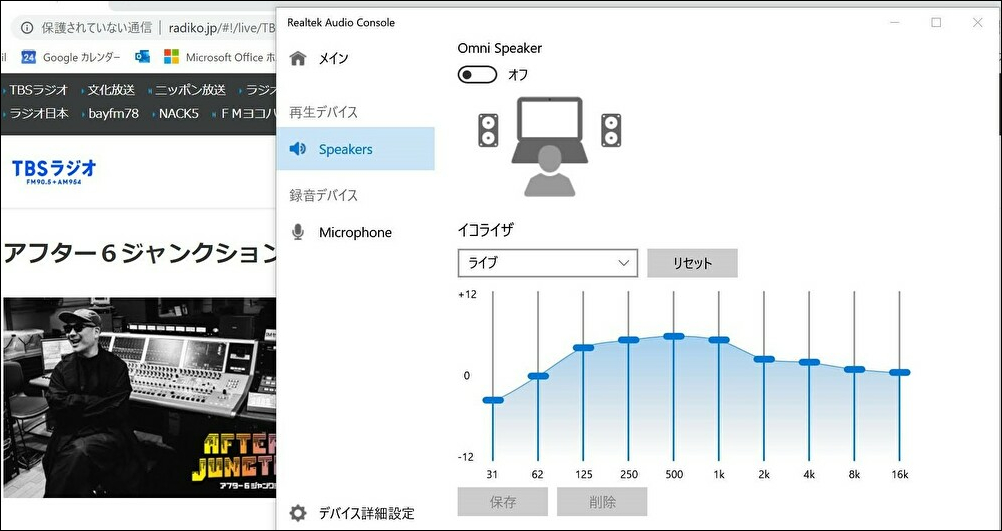
いろいろと調整してみましたが私としては「ライブ」にすると生放送のラジオ感が出ますし、J-POPやアニソンを聴くにも悪くないという印象です。
キーボード
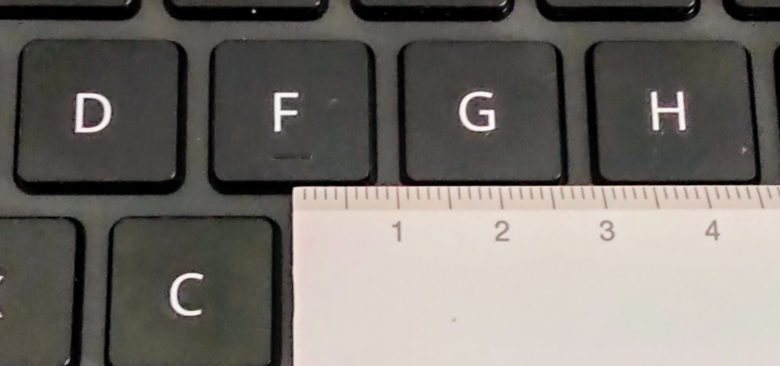
1個1個が独立したアイソレーションタイプです。配列は英語配列、キーピッチは19 mm、キーストロークは約1 mmです(昨年11月発売以降のMacBookシリーズで採用のキーボードと同等のサイズ)。
実際にSNS投稿やメール送信など、比較的長めの文章をたくさん入力してみましたが打ち間違えることも少なく、スムーズに入力できました。打ち心地は「パチパチ」という感覚です。キーストローク1mmあるので、入力をしっかり行うことができます。長時間入力しても指への負担は少ないと感じました。
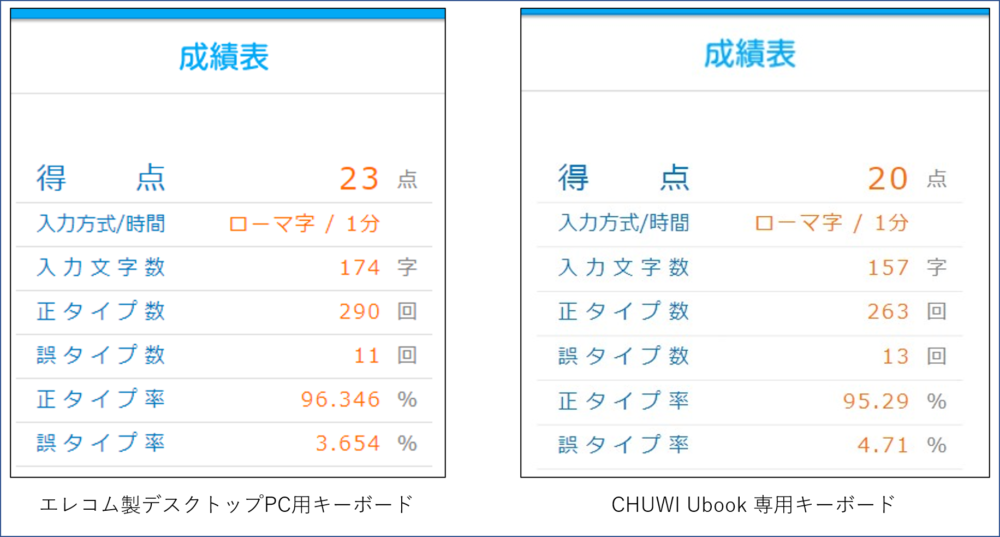
キーボードの打刻テストを行いました。テスト方法はP検のWebサイトに掲載されているタイピング速度チェックを1分間、普段使っているエレコム製のキーボードと UBook 専用キーボードで1分間のそれぞれで行う、ほぼ練習無しの一発本番です。結果としては使い慣れていないものの割にスムーズで素早い入力ができることが数字でも分かっていただけたかと思います(なお、P検準2級の合格ラインは5分間で日本語375文字以上、あるいは英字638文字以上のいずれかです)。
UBook のキーボードは英語配列ですが、極端に小さくなっているキーなどが無いのでそこも入力しやすいポイントですね。英語配列キーボードには「半角/全角」キーがないので、日本語入力するときには 「Alt + ~(ESCキーの直下)」を押します。
バッテリー
電源モードを「より良いバッテリー」、画面輝度を最大にしてYoutubeを1時間再生したところバッテリー消費は90%から70%になり、残り時間が3時間30分という表示になりました。ざっくりと計算すると30分で10%の消費、100%状態なら300分=約5時間駆動できる計算になります。画面輝度などの調整を行えばより長い時間の駆動が見込めるはずです。
本機はファンレスなので動画再生中も非常に静かでした(当たり前ですね)。動作中には右手側の本体裏側がほんのり温かくなっていくのを確認しています。
4.性能テスト

ドラゴンクエスト X ベンチマークのスコアです。「標準品質、解像度1,280×720、ウインドウ表示」で「1,521」という結果になりました。
全体の動作としては何でもサクサク動く、ということではありませんが Word やブラウザーの起動でもたつくことはありません。試しにフルHDでYoutubeを再生中に複数のアプリを次々と起動してみたのですが、動きが極端に遅くなるということもありませんでした。SSD搭載機ということもあり、少なくとも一昔前のHDD搭載のパソコンよりも動きは良いと感じました。
たまたま手元に30MB程度のPowerPointファイルがあったので、文章の修正や画像の差し替えなどの作業を行いましたがスムーズに動いてくれました。さすがに大きなサイズの画像ファイルを扱うときには待ち時間も発生しましたが、それ以外では止まってしまうということもありませんでした。最初の印象はCeleron機ということもあるのでテキスト編集程度の軽作業しかできないのでは?と思っていましたが、思ったよりも快適に作業が可能でした。
実は、日常的にメインで使っているのが「Windowsデスクトップ 第2世代 Core i7」というかなり年季の入ったものなので、SSDに換装はしているものの上記と同じような作業を行っていると時折CPUファンが全力で動作して周囲の人をビックリさせるということがあります。使用感としては正直あまり差を感じませんでしたし、ファンレスですので騒音もありません。古いCore i7よりも、新しいCeleronの方が良いこともあるのだな、と良い勉強になりました。
参考:
One Netbook One Mix 1S(Celeron 3865Y): 3,929
Teclast X6 Pro(Core m3-7Y30): 3,572
PEPPER JOBS GLK-UC2X(Celeron N4100): 3,127
GPD WIN(Atom X7-Z8700): 2,829
ドスパラ Altair VH-AD3(Celeron N3450): 2,652
ドスパラ Diginnos DG-CANPC(Atom X7-Z8700): 2,618
Beelink BT7(Atom X7-Z8700): 2,488
GPD Pocket(Atom X7-Z8750): 2,436
ドスパラ raytrektab DG-D10IWP(Celeron N4100): 2,348
ドスパラ Diginnos Stick DG-STK5S(Celeron N4000): 2,330
Chuwi Hi 13(Celeron N3450): 2,288
マウス m-Book C(Celeron N3450): 2,075
Jumper EZBook 3 Pro(Celeron N3450): 1,965
Jumper EZPad 6 Pro(Celeron N3450): 1,914
ドスパラ Diginnos Stick DG-STK4S(Atom X5-Z8500): 1,871
VOYO VBook A1(Celeron N3450): 1,867
BMAX Y11(Celeron N4100):1,845
Chuwi LapBook 12.3(Celeron N3450): 1,845
Onda Xiaoma 41(Celeron N3450): 1,842
Chuwi LapBook 14.1(Celeron N3450): 1,835
Ockel Sirius A Pro(Atom X7-Z8750): 1,823
ドスパラ Altair VH-AD3S(Celeron N3350):1,816
T-bao Tbook 4(Celeron N3450): 1,794
Jumper EZBook 3L Pro(Celeron N3450): 1,774
ドスパラ raytrektab DG-D08IWP(Atom X5-Z8350): 1,747
ドスパラ Diginnos DG-D10IW3SL(Atom X5-Z8350): 1,732
YEPO 737A6(Celeron N3450): 1,696
Jumper EZpad 6 Plus (Celeron N3450) : 1,677
Jumper EZBook X4(Celeron N4100): 1,582
ドスパラ Diginnos DG-D10IW3(Atom X5-Z8300): 1,570
Jumper EZBook 3(Celeron N3350): 1,540
Teclast F7 Plus(Celeron N4100): 1,537
Jumper EZPad 6(Atom X5-Z8300): 1,536
BMAX X14(Celeron N4100): 1,522
PIPO X12(Atom x5-Z8350): 1,513
ドスパラ Diginnos DG-D09IW2SL(Atom X5-Z8350): 1,509
GOLE 1 Plus(Atom Z8350): 1,492
One Netbook One Mix(Atom X5-Z8350): 1,359
CHUWI HeroBook(Atom X5-E8000):1,353
ドン・キホーテ NANOTE(Atom X5-Z8350): 1,135
Chuwi UBook Pro初期状態(Celeron N4100): 1,077
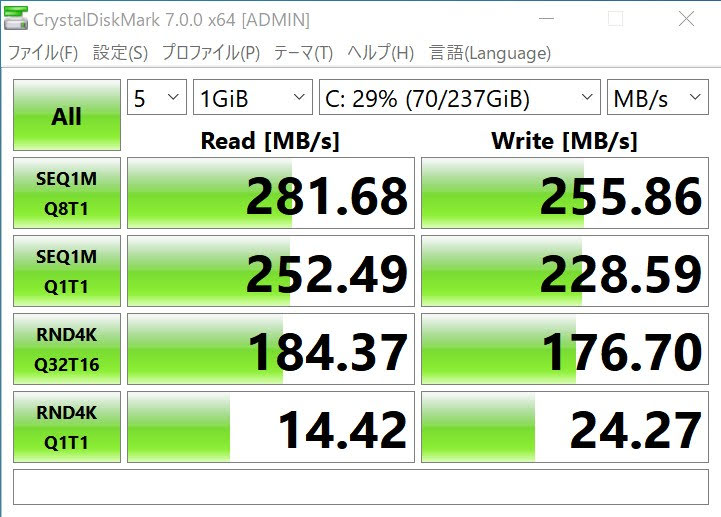
ストレージの読み書き速度を測定するCrystal Disk Mark 7.0のスコアです。少々低めではありますが、ストレージ速度に起因する使用上の問題はほとんどありませんでした。アプリのインストール時や Windows Update など頻繁にデータの読み書きが必要な場面では少々時間がかかるという印象ではありましたが、これはCPU性能によるところが大きいでしょう。
発熱
CHUWI UBookはファンレス機のため発熱が気になる人も多いと思います。ベンチマークソフトを動作させているときやWindows Update を行っているときに背面を触ってみると、右手側がほんのり暖かいと感じました。本機をゲームプレイ主目的で購入するとは考えにくく、また、比較的天気がいい日に動作させて暖かさがある程度なので、発熱については問題ないかと思います。
5.CloudReady(Chromium OS)を動かしてみた
ここからは CHUWI UBook の性能テスト番外編として、ウインタブではあまり行われていない「CloudReady」の起動テストを行ってみました。
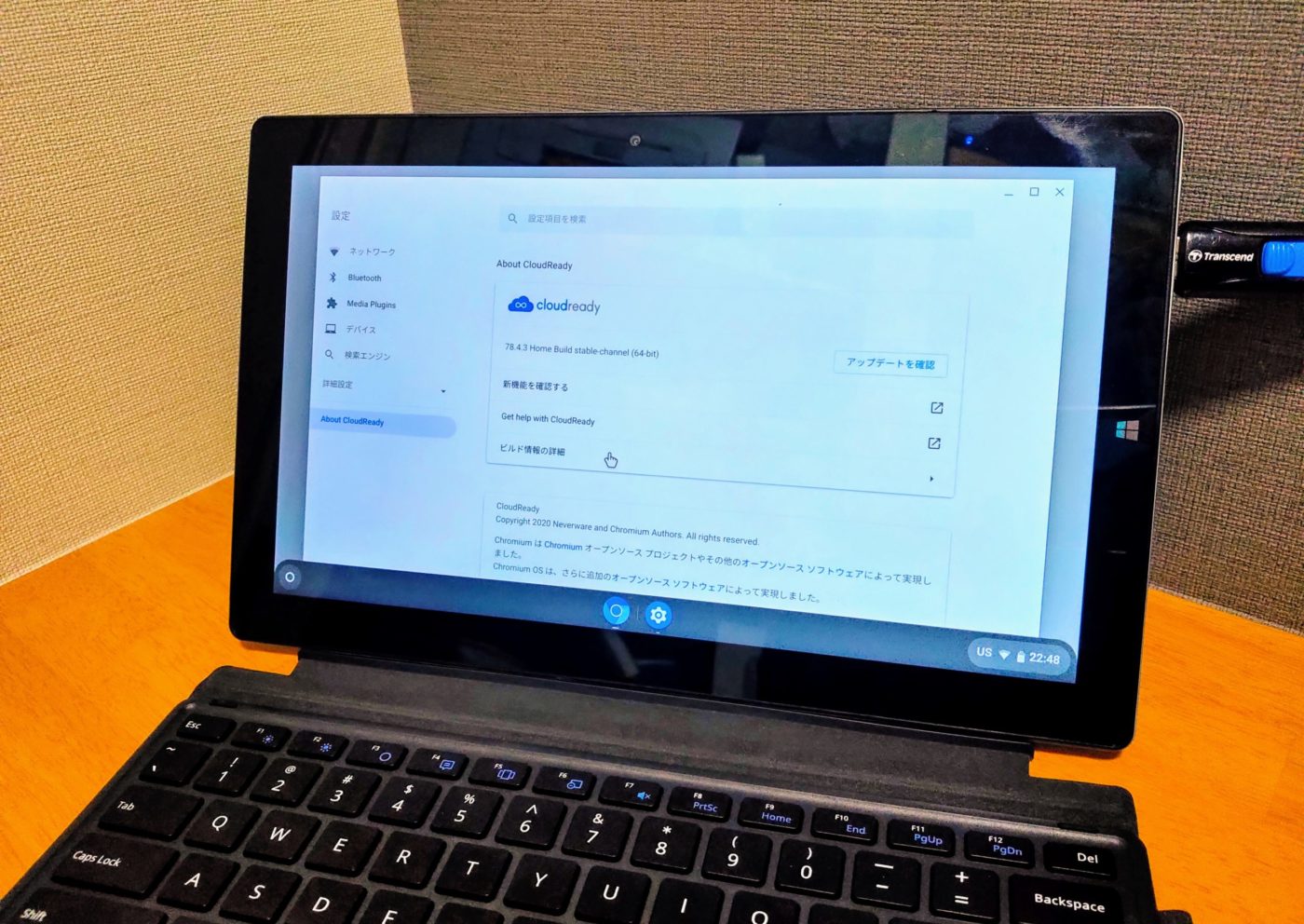
CloudReady を USBメモリから起動することに成功しました。スピーカーからの音声出力も可能、付属のキーボードも使えましたが、画面タッチに反応しませんでした(設定などを経変更すると使えるかもしれませんが未検証)。
このあたりは、できれば別の記事でいろいろと検証していきたいと思っています。なお、USBメモリから起動するChromeOS(Chromium OS)こと「CloudReady」についてはこちらの記事をご覧ください。
CloudReady – USBメモリから起動して使えるChrome OS(Chromium OS) を使ってみよう!
ちなみに、数あるLinuxの中でも人気の「Ubuntu 19.04 日本語Remix」 をUSBメモリから起動したところ、画面表示、画面回転、スピーカーからの音声出力、そしてCloudReady ではできなかった画面タッチまで可能でした。
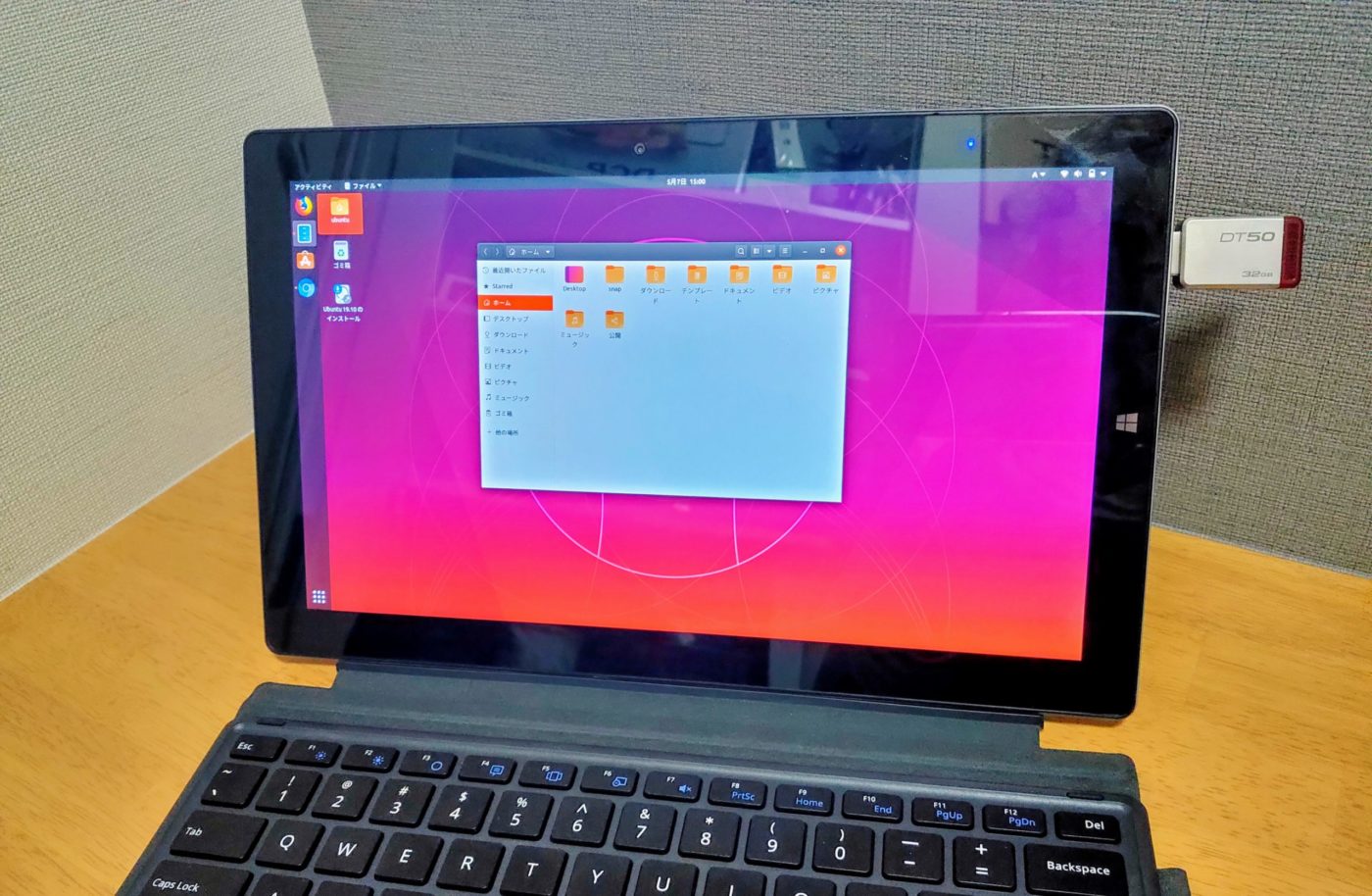
6.まとめ
CHUWI UBook はBanggoodで販売中です。5月12日現在の価格はキーボード付きで329.99ドル(35,697円)ですが、クーポンコード「BGJPCWUB25」で279.99ドル(30,288円)になります。ペンは別売りですが「CHUWI HiPen H3」が税込2,920円で販売されているので、ペンタブレットとして使用したい方はぜひ一緒に購入しましょう。
本文中にも書きましたがCeleron 搭載ということで期待していなかったのですが(期待していなかった分、というのもあるかもしれませんが)、アプリの起動や動作は違和感なくしっかりと安定して動いてくれています。
実はWindows10搭載のタブレットを使うのは今回の実機レビューが久しぶりでした。日常的にAndroidタブレットを使用しているので意識したことはなかったのですが、Windows10 をタッチで使うというのは思ったよりも直感的に使えて便利だと思いました。ウインドウを閉じたり、思った位置にカーソルを合わせるなどマウスやタッチパッドよりも素早い操作ができました。
ペンタブレットとしても使用できる Windows10 搭載機はホワイトボード代わりに使用する、サブモニタとして使用するなど、Web会議やオンライン講義でも活躍してくれること間違いなしです。
7.関連リンク
CHUWI Ubook(キーボード付属):Banggood
※クーポンコード「BGJPCWUB25」で279.99ドル(30,288円)になります




コメント